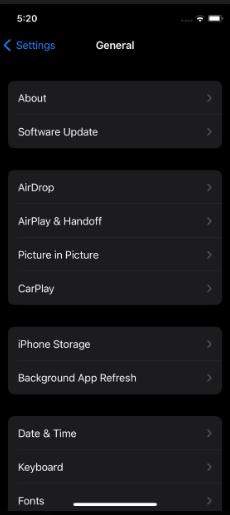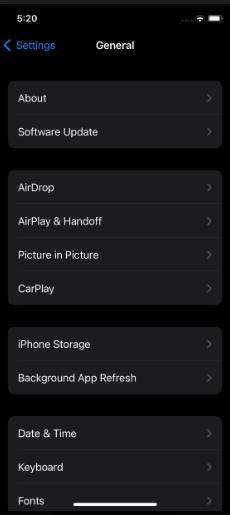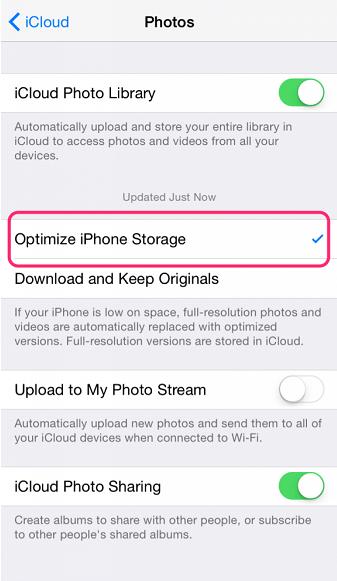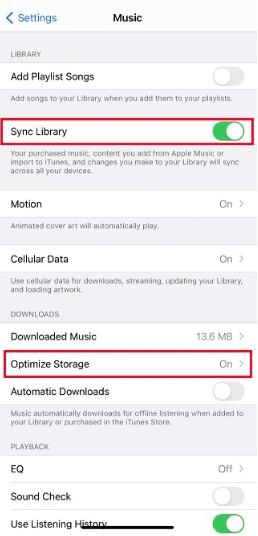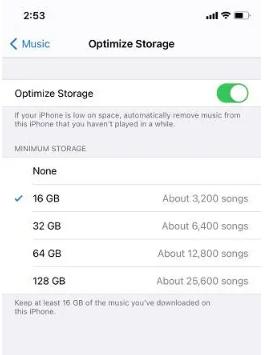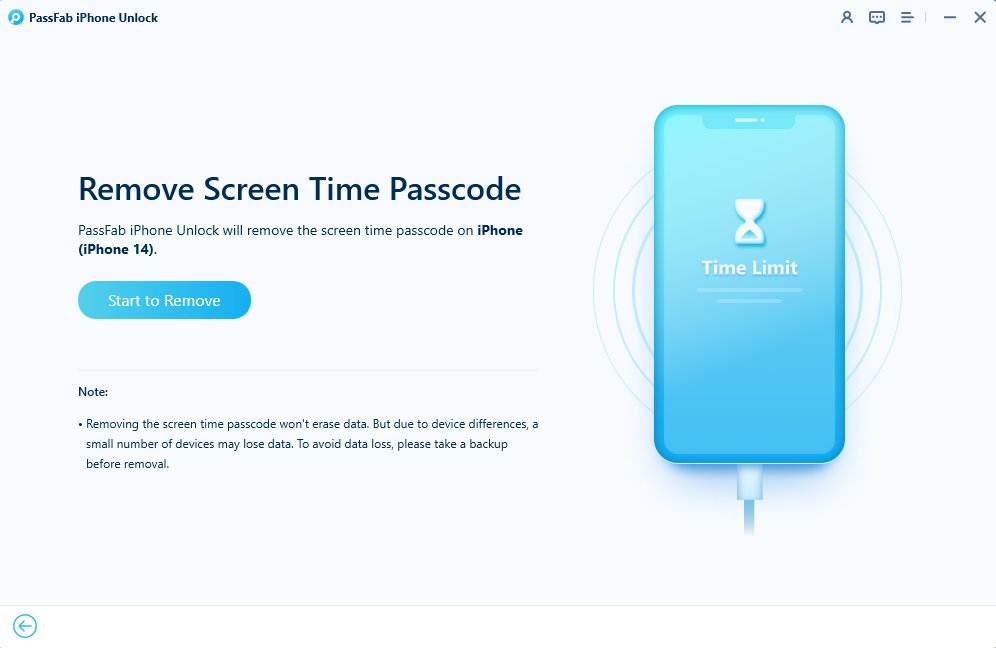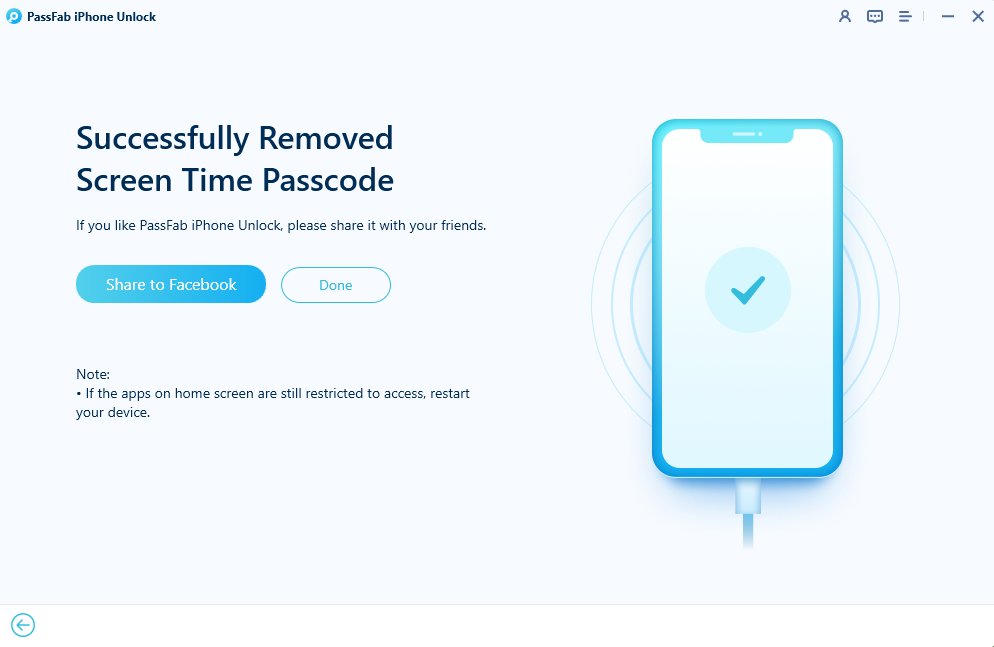La sortie d'iOS 17/iOS 18 a introduit diverses nouvelles fonctionnalités, améliorant considérablement l'expérience utilisateur. Bien qu'Apple ait lancé cette mise à jour pour rendre l'usage de ses appareils plus captivant et pratique, de nombreux utilisateurs ont rencontré des problèmes de stockage saturé suite à l'installation d'iOS 17/iOS 18.
Plusieurs utilisateurs d'iOS signalent que le stockage de leur iPhone affiche presque plein après la mise à jour vers iOS 17/iOS 18, même lorsque ce n'est pas le cas. La cause de ce problème demeure inconnue. Néanmoins, il existe des solutions que vous pouvez essayer pour y remédier.
Dans cet article, vous découvrirez le bug de stockage d'iOS 17/iOS 18 et les meilleures méthodes pour le résoudre.
Bug de stockage d'iOS 17/iOS 18 : iOS 17/iOS 18 consomme trop d'espace de stockage
Pourquoi iOS 17/iOS 18 occupe-t-il tant d'espace de stockage ?
Comment libérer davantage d'espace et corriger le bug de stockage d'iOS 17/iOS 18 ?
- Correction 1 : Identifier et supprimer les fichiers les plus volumineux
- Correction 2 : Vider le cache dans Safari et d'autres applications
- Correction 3 : Supprimer régulièrement vos photos et vidéos
- Correction 4 : Transférer les photos et vidéos sur iCloud
- Correction 5 : Optimiser le stockage pour la musique sur iOS 17/iOS 18
- Correction 6 : Désinstaller les applications non désirées sur iOS 17/iOS 18
Conseils supplémentaires : Comment déverrouiller l'écran d'iOS 17/iOS 18 sans Face ID / code d'accès ?
Bug de stockage d'iOS 17/iOS 18 : iOS 17/iOS 18 consomme trop d'espace de stockage
Le téléchargement initial d'iOS 17/iOS 18 représente environ 3 Go pour la plupart des utilisateurs. Cependant, le véritable problème survient lors de l'installation, car la mise à jour peut engloutir entre 15 à 20 Go d'espace de stockage, ce qui est particulièrement problématique pour les modèles de 64 Go.
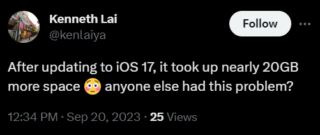
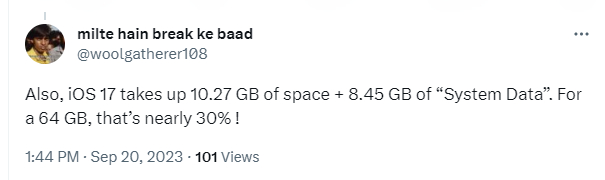
Cette utilisation excessive de l'espace de stockage laisse peu de place pour les données essentielles des utilisateurs, certains ne pouvant même pas installer la mise à jour en raison d'un espace de stockage insuffisant. Cette situation peut être frustrante, faisant sentir certains utilisateurs exclus des dernières avancées d'iOS.
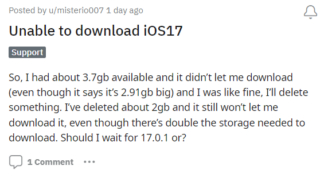
Pourquoi iOS 17/iOS 18 occupe-t-il tant d'espace de stockage ?
D'une part, il y a une lueur d'espoir : la consommation excessive d'espace de stockage est généralement temporaire, revenant progressivement à des niveaux plus raisonnables après un processus d'indexation du système.
Une autre raison possible derrière le problème de stockage d'iOS 17/iOS 18 est le cache et les fichiers système non effacés. Les mises à jour d'iOS doivent supprimer les fichiers temporaires et le cache qui s'accumulent avec le temps et occupent inutilement de l'espace. Lorsque vous mettez à jour vers iOS 17/iOS 18, ces anciens fichiers se combinent avec les nouveaux fichiers système, provoquant un problème de stockage plein même si vous disposez de suffisamment d'espace.
Comment libérer davantage d'espace et corriger le bug de stockage d'iOS 17/iOS 18 ?
Maintenant que vous connaissez les raisons sous-jacentes et souhaitez toujours télécharger iOS 17/iOS 18, vous trouverez dans cette section 6 méthodes testées et éprouvées pour vous débarrasser du bug de stockage d'iOS 17/iOS 18 :
Correction 1 : Identifier et supprimer les fichiers les plus volumineux
La première chose à faire pour résoudre le problème de stockage est de supprimer les gros fichiers dont vous n'avez plus besoin. Cherchez les applications et les données qui occupent le plus d'espace sur votre téléphone et supprimez-les.
-
Allez dans les Réglages et sélectionnez Général.
-
Choisissez Stockage iPhone pour voir un résumé de toutes les applications et fonctionnalités.

-
Recherchez les applications utilisant plus de stockage et vérifiez leur taille de cache en les sélectionnant.

-
Désinstallez les applications non désirées ou inutilisées.
-
Accédez aux Photos et supprimez les grosses vidéos et images dont vous n'avez plus besoin, comme les photos en direct, les captures d'écran ou les clichés en mode rafale.
-
Effacez les anciennes conversations, e-mails et nettoyez les médias envoyés et reçus.
-
De même, débarrassez-vous de la musique que vous n'écoutez pas pour libérer l'espace utilisé par Apple Music ou d'autres applications.
Correction 2 : Vider le cache dans Safari et d'autres applications
Les applications installées sur votre téléphone créent et stockent des fichiers temporaires et un cache qui occupent beaucoup d'espace sur votre appareil. Supprimer ces données peut libérer de l'espace précieux pour accueillir la mise à jour vers iOS 17/iOS 18. Suivez les étapes ci-dessous pour effacer le cache et les données temporaires des applications :
-
Ouvrez les Réglages et sélectionnez Général.
-
Choisissez Stockage iPhone, appuyez sur une application, puis sur le bouton Libérer de l'espace. Cela supprimera l'application tout en conservant vos données et documents.
-
Videz le cache de Safari et d'autres navigateurs, ainsi que l'historique, les cookies et d'autres fichiers temporaires pour libérer encore plus d'espace.
Correction 3 : Supprimer régulièrement vos photos et vidéos
Aimez-vous prendre des photos et des vidéos à tout moment ? Si oui, les photos et vidéos sur votre téléphone pourraient être les plus gros consommateurs d'espace de stockage.
Vous devriez donc parcourir régulièrement votre galerie et supprimer les photos et médias indésirables pour libérer des Go d'espace. Voici comment procéder :
-
Ouvrez l'application Photos et passez aux Albums.
-
Faites défiler jusqu'à la section Utilitaires et choisissez Doublons, puis Fusionner.
Cela supprimera toutes les photos en double sur votre iPhone, libérant ainsi beaucoup d'espace pour installer la mise à jour iOS 17/iOS 18.
Correction 4 : Transférer les photos et vidéos sur iCloud
Les images et vidéos de haute résolution occupent plus d'espace sur votre iPhone que celles de plus basse résolution. Par conséquent, Apple offre à chaque utilisateur 5 Go de stockage iCloud pour stocker les fichiers médias volumineux et ainsi économiser de l'espace de stockage système.
Vous pouvez télécharger vos fichiers médias sur iCloud en activant l'option Optimiser le stockage de l'iPhone dans les réglages. Cela transférera automatiquement les versions de haute résolution de vos photos et vidéos sur iCloud et conservera sur votre appareil des médias plus petits et économisant de l'espace.
Suivez les étapes ci-dessous pour optimiser votre stockage média :
-
Ouvrez les Réglages et tapez sur votre nom [Identifiant Apple].
-
Naviguez vers iCloud, puis Photos.
-
Activez l'option Optimiser le stockage de l'iPhone.

Correction 5 : Optimiser le stockage pour la musique sur iOS 17/iOS 18
Un autre gros consommateur de mémoire sur l'iPhone, outre les photos et vidéos, est la musique. Pour résoudre le problème de stockage plein sur l'iPhone, vous pouvez optimiser la musique en la téléchargeant sur iCloud. Cela supprimera tous les fichiers musicaux qui n'ont pas été écoutés depuis un moment.
Les étapes suivantes vous aideront à optimiser les fichiers musicaux :
-
Allez dans Réglages et cherchez l'application Musique.
-
Activez la fonctionnalité Bibliothèque musicale iCloud.

-
Activez l'option Optimiser le stockage et choisissez le nombre de fichiers musicaux que vous souhaitez conserver sur votre appareil.

Correction 6 : Désinstaller les applications non désirées sur iOS 17/iOS 18
Si vous souhaitez supprimer une application tout en conservant ses données, vous pouvez utiliser l'option Libérer de l'espace dans les réglages comme suit :
-
Ouvrez les Réglages -> Général et Stockage iPhone.
-
Appuyez sur l'application que vous souhaitez supprimer et choisissez Libérer de l'espace.
Conseils supplémentaires : Comment déverrouiller l'écran d'iOS 17/iOS 18 sans Face ID / code d'accès ?
Vous avez perdu votre code d'accès iPhone ? Face ID ne vous reconnaît pas ? Si c'est le cas, vous vous retrouvez sûrement face à un iPhone verrouillé, un véritable cauchemar pour les utilisateurs d'iPhone.
Heureusement, nous disposons de la meilleure solution pour vous sortir de ce pétrin. PassFab iPhone Unlock est un outil incroyable que vous pouvez utiliser pour retrouver l'accès à votre iPhone verrouillé. Il s'agit d'un outil riche en fonctionnalités avec une interface conviviale qui vous permet de déverrouiller votre iPhone 15 / IOS 17 rapidement et en toute sécurité en quelques clics.
- Peut déverrouiller l'iPhone/iPad (ios 17 pris en charge) avec un code d'accès oublié, un code d'accès Temps d'écran, ou un identifiant Apple.
- Fonctionne sur toutes les principales versions d'iOS.
- Compatible avec les ordinateurs Windows et Mac.
- Interface conviviale.
Lancez l'application et sélectionnez « Supprimer le code du temps d'écran » pour commencer.

Connectez votre iPhone à l'ordinateur avec un USB et cliquez sur « Faire confiance » sur votre appareil et entrez votre code pour valider s'il s'agit de la première fois que votre appareil se connecte à l'ordinateur que vous utilisez actuellement.

Pour commencer, choisissez « Commencer » depuis l'interface.

Le code du temps d'écran de votre appareil a été supprimé avec succès.

Résumé
Le problème le plus courant auquel les utilisateurs d'iPhone sont actuellement confrontés après la mise à jour vers iOS 17/iOS 18 est presque toujours le même : le stockage de l'iPhone presque plein. Ce problème survient lors du téléchargement ou de l'installation de la dernière mise à jour d'iOS.
Le bug est causé par les fichiers système et le cache des versions antérieures. Dans cet article, nous avons proposé 6 meilleures manières de résoudre le bug de stockage d'iOS 17/iOS 18.
De plus, nous avons également suggéré la meilleure solution à mettre en œuvre, à savoir PassFab iPhone Unlock, si jamais vous restez bloqué sur l'écran de verrouillage de l'iPhone.